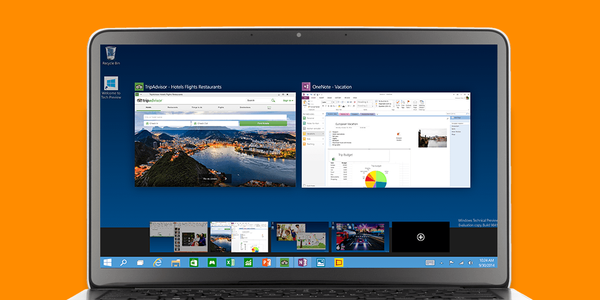Operačný systém spoločnosti Microsoft vždy podporoval nekonečný počet klávesových skratiek pre rýchlu navigáciu v rozhraní, ktorých účelom je znížiť počet kliknutí myšou, a čo je najdôležitejšie, zvýšiť našu produktivitu. Prečo nevyužiť vydanie novej verzie OS na obnovenie pamäte a naučiť sa nové klávesové skratky, pomocou ktorých môžete naplno využiť možnosti systému Windows 10?
Niektoré kombinácie už boli zavedené vo Windows 7 a 8.1, ale v „prvej desiatke“ prešli zmenami a teraz pôsobia trochu inak a stávajú sa skutočne nenahraditeľnými. Pozrime sa na ne.
Aktualizácia od 7. augusta 2016: článok opravený kvôli zmenám v systéme Windows 10, verzia 1607.
Karta WIN +: Zobrazenie úloh
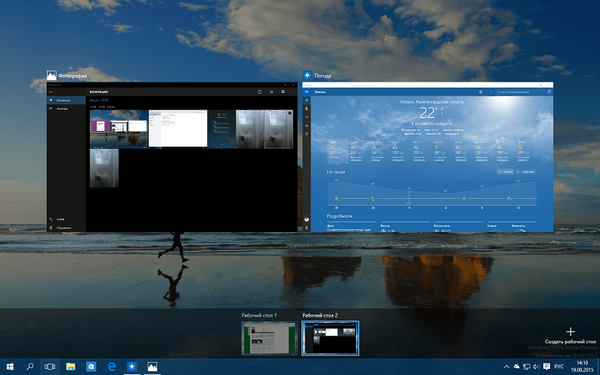
Začneme kombináciou, ktorá už bola v predchádzajúcich verziách, ale teraz je užitočnejšia. kombinácie WIN + pútko sa skutočne objavil v systéme Windows Vista, kde slúžil na vyvolanie trojrozmerného posúvacieho systému pre otvorené okná.
V systéme Windows 8 boli tieto klávesy použité na rýchle prepínanie medzi aplikáciami metra v stĺpci naľavo od obrazovky. Nevýhodou tohto riešenia bolo úplné ignorovanie desktopových aplikácií, a preto táto kombinácia klávesov stratila praktický význam pre používateľov PC. Aj keď 8-ke podporuje aj kombináciu Alt + Tab, ktorá vám umožňuje prepínať medzi týmito dvoma typmi aplikácií.
V systéme Windows 10 spoločnosť Microsoft nanovo definovala účel aplikácie WIN + Tab a urobila z nich „okno“ pre nové rozhranie (Zobrazenie úloh), ktoré prepína medzi bežiacimi aplikáciami, počítačmi a aplikáciami nainštalovanými v obchode. Okrem rýchleho prepínania a zatvárania okien vám funkcia Zobrazenie úloh umožňuje vytvárať nové pracovné plochy a presúvať ich medzi nimi a dokonca vidieť, ktoré okná sú otvorené na každej pracovnej ploche. Rovnako dôležité nie je potrebné držať stlačené klávesy ako vo Windows 8 alebo Windows 7, aby ste zostali vo vnútri prepínača okien.
WIN + A: Centrum upozornení (alebo Centrum akcií)
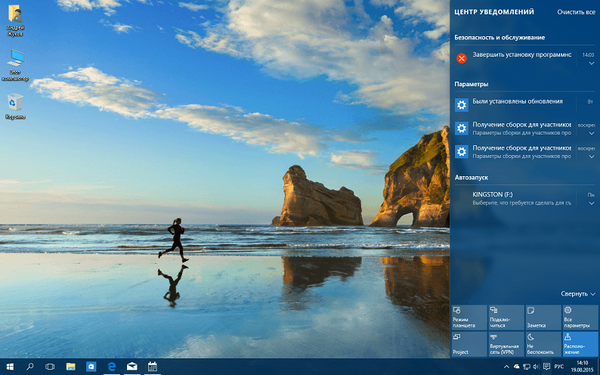
Tu je ďalšia užitočná, ale úplne nová kombinácia. stlačenia klávesov WIN + A vedie k otvoreniu notifikačného centra na pravej strane obrazovky. Toto je nové rozhranie, ktoré ukladá všetky prijaté oznámenia (napríklad na mobilných zariadeniach) a umožňuje vám s nimi komunikovať.
Poskytuje tiež rýchly prístup k nastaveniam systému a bezdrôtovému pripojeniu, umožňuje vám aktivovať tichý režim (aby sa vás netrápili žiadne upozornenia) a režim úspory energie; existuje aj odkaz na vytvorenie novej poznámky v aplikácii OneNote.
WIN + ALT + D: Panel Kalendár
Vo Windows 10, verzia 1607, stlačenia klávesov WIN + ALT + D vám umožňuje rozšíriť rozbaľovacie okno s kalendárom a časom na paneli úloh.
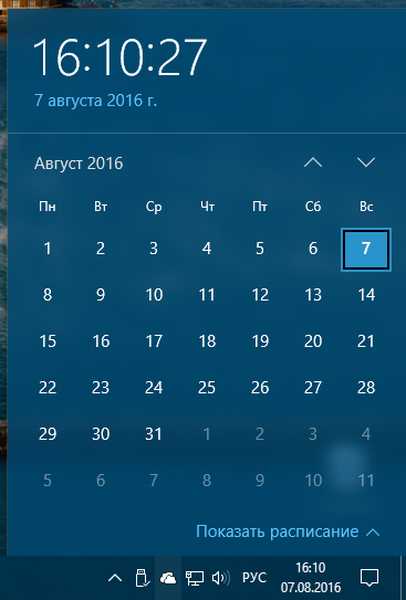
WIN + Q a WIN + SHIFT + C: Cortana a vyhľadávanie
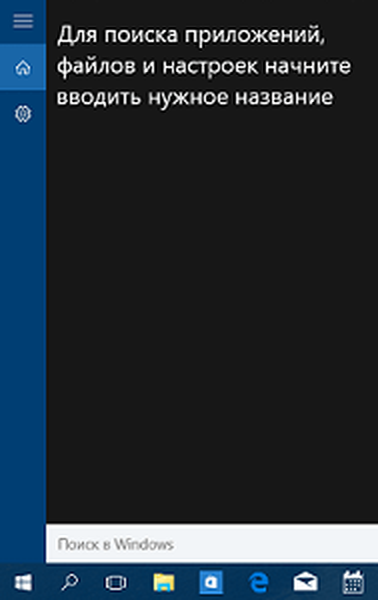 Microsoft umiestňuje spoločnosť Cortana ako jednu z najinovatívnejších funkcií systému Windows 10, a preto je logické, že jej bola vyhradená jej vlastná kombinácia klávesov. V skutočnosti sú však dve:
Microsoft umiestňuje spoločnosť Cortana ako jednu z najinovatívnejších funkcií systému Windows 10, a preto je logické, že jej bola vyhradená jej vlastná kombinácia klávesov. V skutočnosti sú však dve:
- WIN + Q: Zobrazuje rozhranie Cortany na zadávanie textových dopytov. Ekvivalent kliknutia na ikonu Cortana alebo do vyhľadávacieho poľa na paneli úloh (podobná funkcia sa vykonáva kombináciou) WIN + S).
- WIN + SHIFT + C: Aktivujte hlasovú interakciu. Po stlačení týchto klávesov začne Cortana počúvať a vykonávať hlasové pokyny používateľa (funguje, keď sú podporované podporované regionálne nastavenia).
WIN + šípka doľava / doprava + hore / dole: Zoskupovanie okien na pracovnej ploche
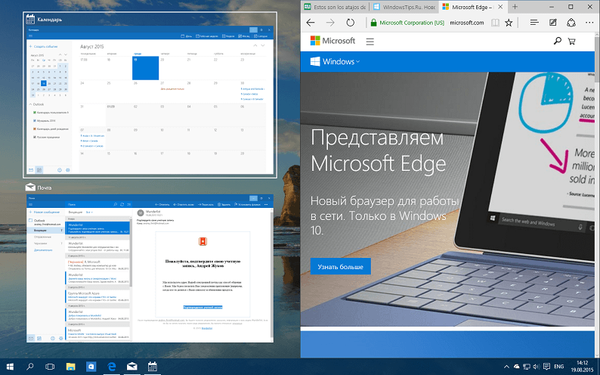
Schopnosť pripojiť okno k pravej alebo ľavej polovici obrazovky existuje od systému Windows 7, ale v systéme Windows 10 bola táto funkcia prepracovaná a stala sa lepšou ako kedykoľvek predtým. Teraz môžeme rozdeliť obrazovku na štyri oblasti, jednu pre každý roh, čo umožňuje každému oknu používať iba 1/4 obrazovky (veľmi výhodné na veľkých monitoroch).
To je možné dosiahnuť myšou potiahnutím okna do príslušného rohu a použitím klávesovej skratky. Pomocou rôznych kombinácií šípok môžete dosiahnuť umiestnenie okna v zodpovedajúcej časti obrazovky: VYHRAŤ + ĽAVÁ / PRAVÁ a potom stlačte šípku hore / dole (podržaním klávesu WIN).
Okrem toho, keď priložíte okno a uvoľníte kláves WIN, systém automaticky navrhne ďalšie otvorené aplikácie alebo okná, aby ich vyplnili voľným miestom na obrazovke..
WIN + Ctrl: Správa pracovnej plochy

Ďalšou významnou inováciou v systéme Windows 10 je schopnosť organizovať Windows vo virtuálnych pracovných priestoroch. Môžu byť ovládané z okna Zobrazenie úloh (karta WIN +), ako je opísané vyššie, ale spoločnosť Microsoft poskytla samostatné klávesové skratky priamo na správu stolových počítačov:
- WIN + Ctrl + D: Vytvorte novú pracovnú plochu.
- WIN + Ctrl + šípka doľava / doprava: vám umožňuje rýchlo sa pohybovať medzi stolnými počítačmi. Na pracovnej ploche 1 stlačte klávesy WIN + Ctrl + šípka doprava, aby ste prešli na pracovnú plochu 2 a naopak.
- WIN + Ctrl + F4: Zatvorí aktuálnu pracovnú plochu a presunie aplikácie na predchádzajúcu pracovnú plochu (napríklad zatvorením pracovnej plochy 3 sa Windows presunú na obrazovku 2).
WIN + K: Pripojenie bezdrôtových zariadení
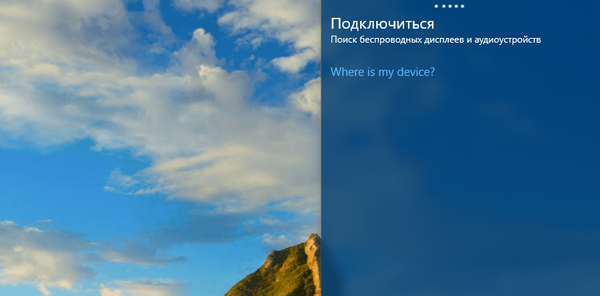
Nie je tu nič zvláštne na vysvetlenie - táto kombinácia sa objavila v systéme Windows 10 a poskytuje priamy prístup k ponuke na pripojenie bezdrôtových displejov (s podporou technológie Miracast) a zvukových zariadení (Bluetooth)..
WIN + I: Nastavenia systému
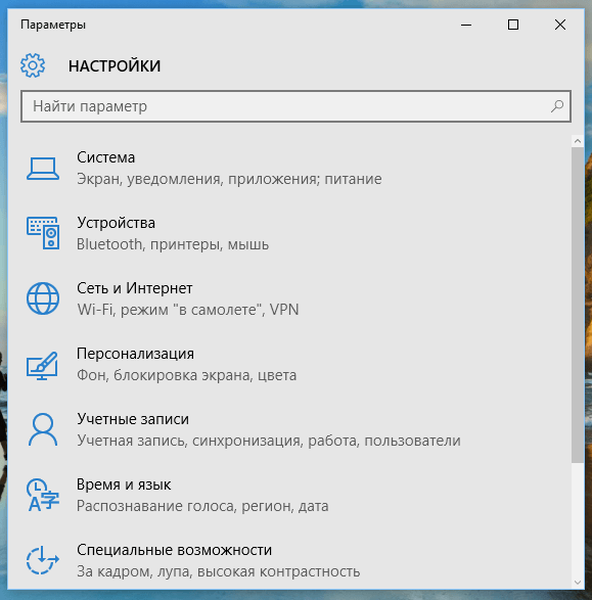
Na záver, ďalšia kombinácia, ktorá nie je nová, ale treba uviesť, ako v systéme Windows 10 spoločnosť zmenila svoje správanie. V systéme Windows 8 sú to klávesy WIN + ja poskytnúť prístup k ponuke možností týkajúcich sa otvorenej aplikácie. V 10-ke však tieto klávesy otvárajú nové okno konfigurácie systému.
WIN + W: Windows Ink
Klávesová skratka Windows 10 Anniversary Update WIN + W vám umožňuje zavolať na panel a spustiť funkcie pracovného priestoru Windows Ink.
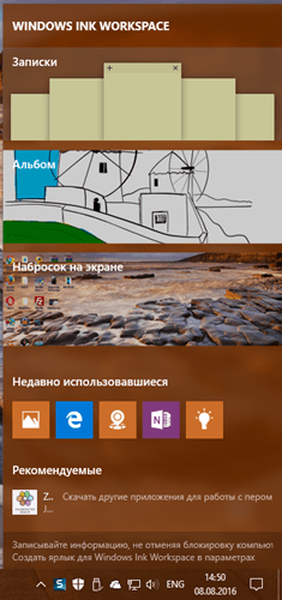
WIN + G: Herný panel

Obzvlášť pre hráčov bol operačný systém postavený na tzv. Hernom paneli, ktorý vám umožňuje nahrávať videozáznamy z hry a robiť snímky obrazovky. Panel sa otvorí stlačením klávesov WIN + G pri spustení hry však táto funkcia môže fungovať vo vnútri aplikácií, ale nie na ploche ani v oknách Prieskumníka. Zaznamenané klipy budú k dispozícii prostredníctvom vstavanej aplikácie Xbox a predvolené umiestnenie úložiska je priečinok \ Video \ Clips.
Pre funkcie herného panela sú k dispozícii samostatné kombinácie kláves:
- WIN + Alt + G - zaznamenajte poslednú chvíľu.
- WIN + Alt + R - spustenie alebo zastavenie nahrávania.
- Obrazovka WIN + Alt + Print - urobte snímku obrazovky.
- WIN + alt + T - zobraziť alebo skryť časovač.
Zmeny, ktoré by ste mali vedieť o aktualizácii používateľov zo systému Windows 8
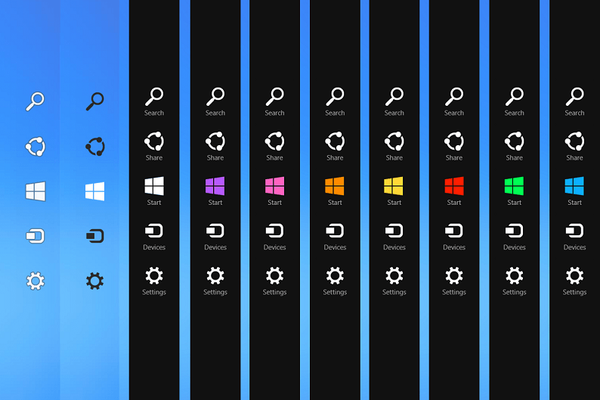
Pretože systém Windows 10 zostal bez takzvaných „kúziel“, niektoré klávesové skratky, ktoré boli spojené s týmto panelom, prestali existovať alebo menili svoje správanie. Existujú však tie, ktoré zostali platné:
- WIN + H: Kombinácia na zdieľanie obsahu v aplikáciách Windows Store. Bez zmeny.
- WIN + C: Klávesy na otvorenie „zázračných tlačidiel“. Vo Windows 10 sa verzie 1507 a 1511 používajú na aktiváciu hlasovej interakcie s Cortanou. V systéme Windows 10, verzia 1607, táto kombinácia nevykonáva žiadnu akciu..
- WIN + F: V predchádzajúcich verziách systému táto kombinácia otvorila vyhľadávanie súborov. V systéme Windows 10, verzia 1607, táto kombinácia vytvorí snímku obrazovky a vloží ho do aplikácie Feedback Center. Súbory, ako je uvedené vyššie, môžete vyhľadávať pomocou WIN + S alebo WIN + Q.
- WIN + W: Vyhľadajte systémové parametre. V systéme Windows 10 sa vo verzii 1607 otvára panel Windows Ink. Na vyhľadávanie parametrov môžete opäť použiť WIN + S alebo WIN + Q.
- WIN + Z: Otvorenie aplikačného panela. Stále funguje v niektorých aplikáciách zo služby Store, ale nie je podporované univerzálnymi aplikáciami.
- WIN + K: Otvorí panel „Zariadenia“ na paneli Charms. V systéme Windows 10 sa používa na otvorenie panela na pripojenie bezdrôtových zariadení. Ostatné funkcie obsiahnuté v tomto paneli je možné volať pomocou Ctrl + P (tlač) a WIN + P (Projekcia).
Prajem pekný deň!